평지식의 온화함
네이버 클로바 보이스 , 텍스트를 목소리로 쉽게 더빙하는 방법! 본문

네이버 클로바 더빙 , 텍스트를 음성으로 쉽게 더빙하기!
요즘 유튜브에 동영상을 업로드하는 분들이 굉장히 많죠, 콘텐츠도 다양하고 볼거리도 많아 좋지만 업로드하기 전에 본인의 얼굴이나 목소리를 노출하기 싫어하는 분들도 계실 겁니다.
그런 분들에게 쉽고 편하게 본인의 목소리 대신 텍스트로 입력한 글을 목소리로 더빙해 내 영상에 입힐 수 있다면 어떻까요? 이번 시간에는 네이버 클로바 더빙 사용법에 대해서 알아보는 시간을 갖도록 하겠습니다.
● 네이버 클로바 더빙
네이버 클로바는 네이버에서 제공하는 목소리 더빙을 할 수 있는 플랫폼인데요. 다양한 언어 및 목소리 스타일을 선택할 수 있고 네이버에서 제공하기 때문에 접근성도 편리합니다.
1. 네이버 클로바 더빙 실행하기

검색창에 [ 클로바 더빙 ] 검색해줍니다. 공식 홈페이지 사이트를 볼 수 있고 클릭하여 접속합니다.

메인 페이지에 [ 클로바더빙 시작하기 ] 버튼을 볼 수 있고 클릭합니다.

시작하기 전에 이용 동의를 1회 마쳐야 하는데 , 이름, 직업, 기업형태 등 개인정보를 입력하고 이용 동의를 하고 [ 확인 ] 버튼을 클릭하여 이동합니다.

모든 동의를 마치게 되면 내 프로젝트 화면을 볼 수 있습니다. [ 새 프로젝트 생성 ] 버튼을 클릭하면 동영상을 업로드할 수 있는데요,
동영상 파일의 크기는 500MB, 최대 20분 정도의 영상을 업로드 할 수 있고, MP4, MOV형태의 동영상을 올릴 수 있습니다. 해상도는 FHD 이하의 해상도를 업로드할 수 있으니 참고하셔서 올려주시면 될 것 같습니다.
2. 네이버 클로바 더빙하는 방법.
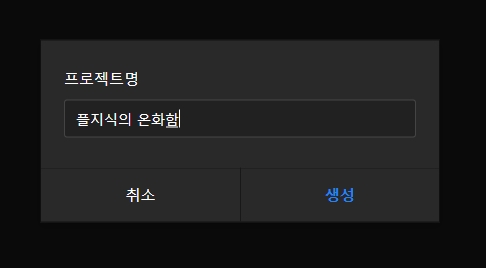
새 프로젝트 생성 글씨 위 [ + ] 버튼을 클릭합니다.
클릭하게 되면 프로젝트명을 작성할 수 있고 원하는 프로젝트명을 작성합니다.

더빙을 할 수 있는 화면이 나오게 되고 위에 버튼 중 [ 동영상 추가 ] , [ PDF 추가 ] 버튼을 볼 수 있고 버튼을 눌러 추가합니다.

추가하기 전 주의사항 안내를 볼 수 있고, 본인이 사용할 수 있는 동영상인지, 타인의 권리를 침해 나는 영상인지 확인 후 동의하여줍니다.

동영상 업로드를 완료하게되면 잠시 후 영상이 추가되고 , 오른쪽 옆에 더빙 추가 아래에서 더빙할 수 있도록 내용입력창이 있습니다.
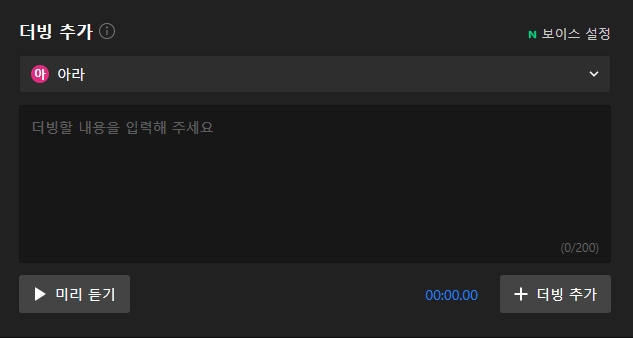
아무래도 더빙을 텍스트로 입력하기때문에 문장의 문맥이라던지, 느낌 표등 정확한 문장을 작성하여야 합니다.
글을 작성하게되면 아래에 미리 듣기 버튼이 있으니 미리 듣기 버튼을 눌러 미리 확인 후 추가하면 좋겠습니다.

상단에 보면 여러 음성의 더빙을 선택할 수 있고, 우측에는 효과음 추가도 하여 좀 더 풍성한 영상에 음성을 넣어볼 수 있어 참 편리하다는 생각이 들 정도네요.
이렇게 완료되었다면 우측에 [ 다운로드 ] 버튼을 클릭합니다.


마찬가지로 주의사항을 볼 수 있고 꼭 한번 읽어보고 진행하시길 바라겠구요. 개별 더빙 파일, 음원파일, 영상 파일 등 원하는 다운로드를 진행할 수 있습니다.
최근 들어 영상을 만들고 제작하는 수요가 많아지면서 네이버에서도 네이버 클로바 보이스를 제공하고 있는데요. 너무 편리하고 쉽기 때문에 많은 분들이 손쉽게 이용할 수 있다는 점에서 매우 매력적인 플랫폼인 것 같습니다.
오늘도 정보가 유용하셨다면 공감 ♥ 하트 ♥ 부탁드립니다. 글쓴이에게 큰 힘이됩니다!
'쉽게 알고가는 지식🌞' 카테고리의 다른 글
| 카카오페이지 PC 버전 다운로드 방법 3가지 (0) | 2021.11.25 |
|---|---|
| 밀리의 서재 구독 취소 방법 , 매월 정기 결제 취소하는 방법은? (0) | 2021.11.06 |
| 희망키움통장 자격조건 및 신청방법 간단정리! (0) | 2021.09.11 |
| 3기 신도시 사전청약 일정 및 신청 방법 쉽게정리! (0) | 2021.08.30 |
| LH 국민임대주택 모집공고 확인하기! (0) | 2021.08.29 |




